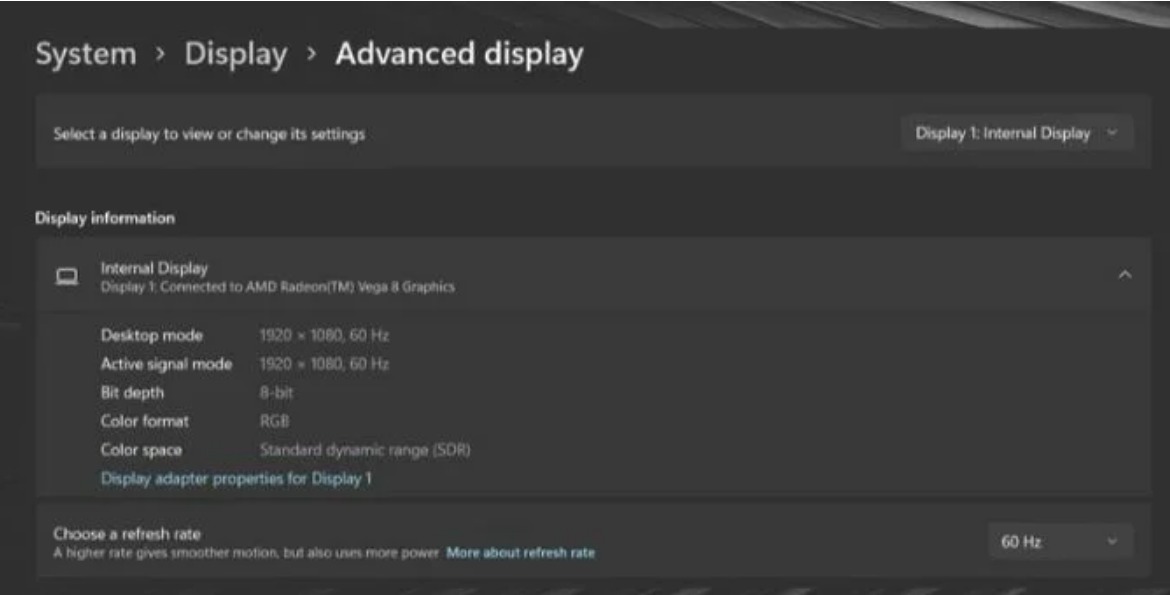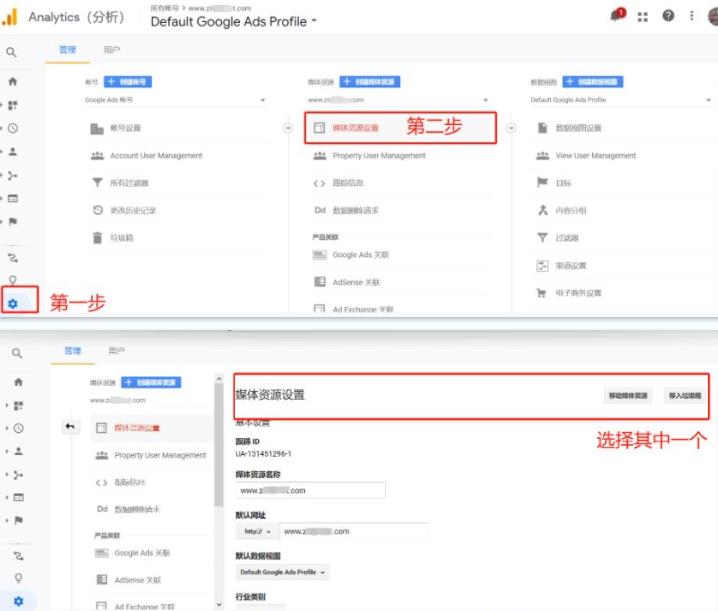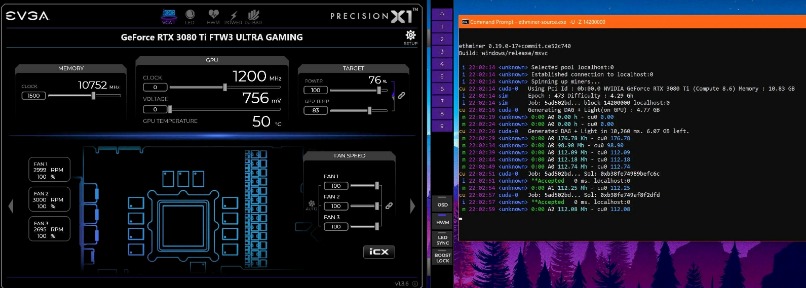VMware虚拟机如何共享文件夹?
时间:2022-01-05 来源:萝卜家园官网
我们在使用VMware虚拟机的时候,共享文件夹可以方便快捷地在虚拟机和主机之间传递文件,那就有用户问了,VMware虚拟机如何共享文件夹?下面小编就给大家分享一下操作教程。
操作方法:
1、打开虚拟机系统
点击菜单栏的“虚拟机”
然后点击“设置”
进入设置页面
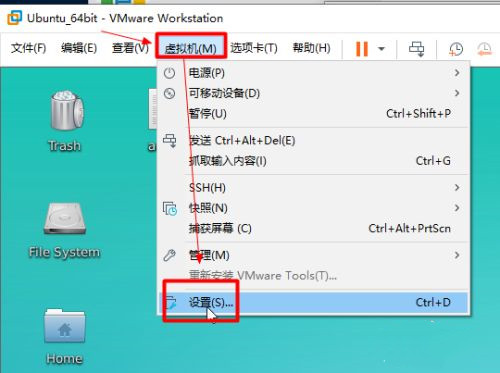
2、选择“选项”
然后选择“共享文件夹”
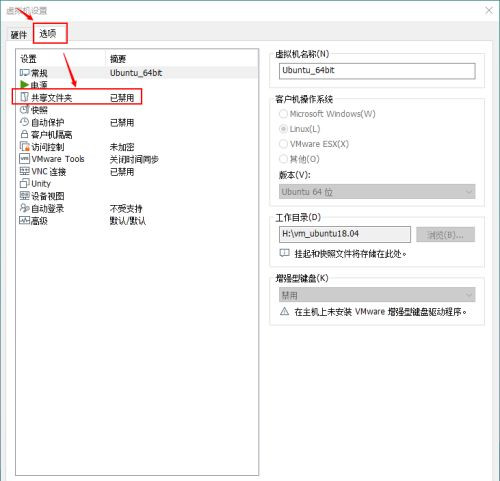
3、在右侧的文件夹共享选择“总是启用”
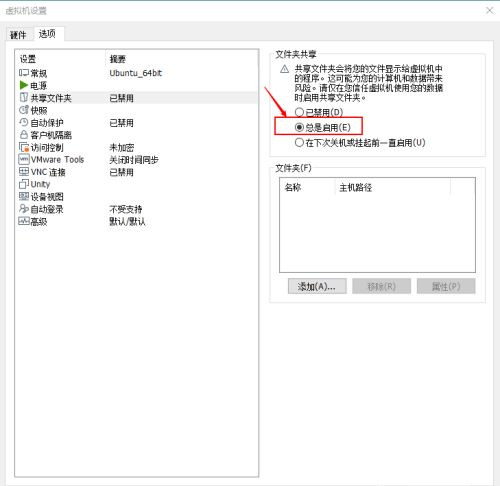
4、在下边的文件夹设置一栏,点击“添加”
跳出添加共享文件向导
点击“下一步”
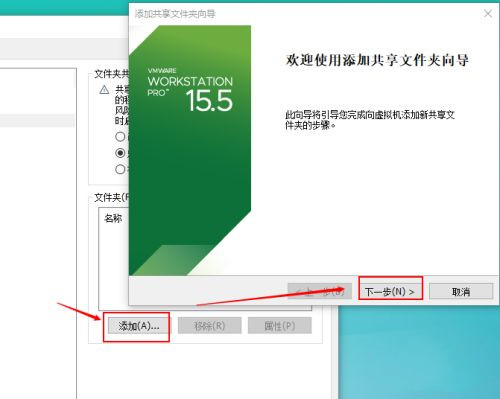
5、设置主机路径,点击“浏览”
选择主机上的一个文件夹作为共享文件夹
然后“确定”
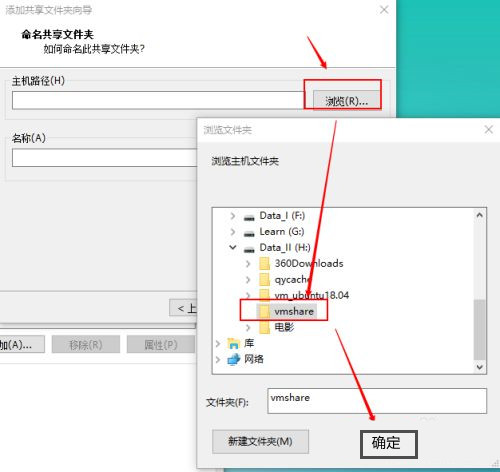
6、设置一下共享的名称
点击“下一步”
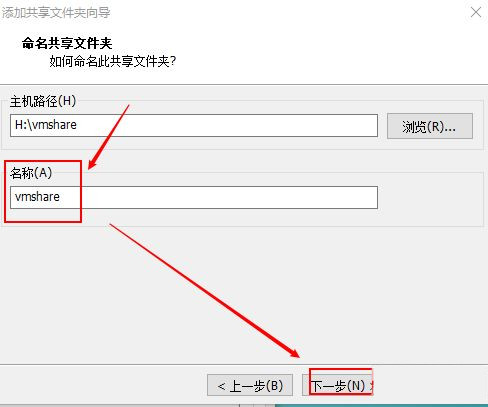
7、在其他属性勾选上“启用此共享”
点击“完成”
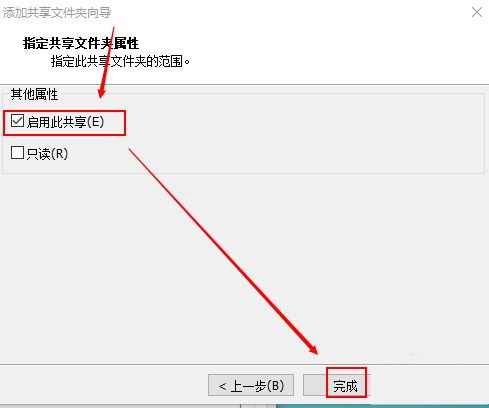
8、在文件夹共享设置就看到共享的名称和主机路径了
点击“确定”
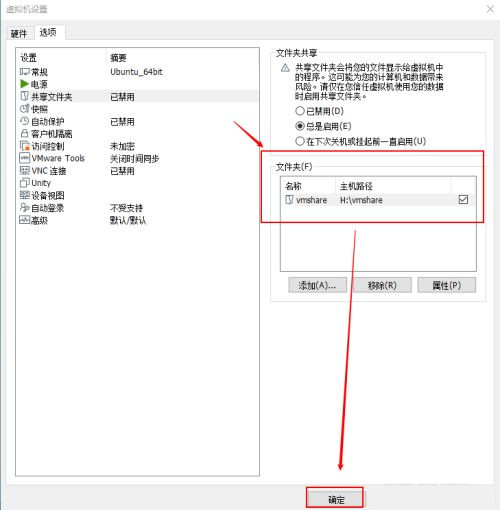
9、查看结果
主机:H:\vmshare 有一个文件 “共享的文件.txt”
虚拟机ubuntu18.04的路径: /mnt/hgfs/vmshare/ 也看到共享过来的文件
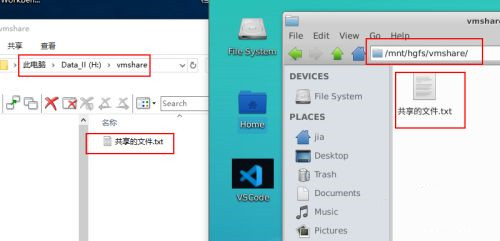
相关信息
-
-
2024/03/19
微软Microsoft 365新功能发布:智能文件分享与任务推荐 -
2024/03/19
Win11将支持动态刷新率显示以节省电源电量 -
2024/03/19
微软紧急应对Windows激活问题:用户硬件变更后系统失活
-
-
谷歌统计Google Analytics删除网站和用户的方法
Google Analytics也叫谷歌统计,或谷歌分析,是一款强大的网站数据分析工具。但是由于是国外开发的,所以一些设置针对国人不太友好,不太熟悉的用户很难入手使用,有时候添加的一些网...
2024/03/19
-
解除NVIDIA英伟达LHR显卡挖矿算力速率限制的方法
目前NVIDIA已经给出了官方的解锁LHR显卡挖矿算力速率限制的方法,可以大大的提高显卡性能。而且安全稳定,不需要再用第三方工具来进行破解。目前官方解除限制涉及的显卡有着LHR...
2024/03/19
系统教程栏目
栏目热门教程
- 1 系统开机提示“please power down and connect the...”怎么办?
- 2 AliPaladin64.sys导致内核隔离无法启动?AliPaladin64.sys不兼容删除方法
- 3 PassGuard是什么驱动?PassGuard.sys不兼容怎么删除
- 4 怎么开启电脑的TPM 2.0?开启TPM2.0图文教程
- 5 电脑waasmedic agent exe进程占用磁盘100%怎么办?
- 6 tesmon.sys是什么文件?tesmon.sys驱动如何删除?
- 7 电脑插了两根内存条后开不了机是怎么回事?
- 8 2021年最新CPU天梯图 2021最新最全CPU性能高清大图
- 9 英伟达显卡驱动程序登陆提示:验证程序加载失败请检查您的浏览器设置例如广告拦
- 10 电脑提示system service exception蓝屏怎么办?三种方法解决!
人气教程排行
- 1 win10系统激活工具推荐
- 2 打开office显示:你的office许可证有问题,你可能是盗版软件的受害者怎么办?
- 3 2021索尼imx传感器天梯图 imx传感器天梯图排行榜2021
- 4 vivo手机可以安装华为鸿蒙系统吗?vivo鸿蒙系统怎么申请?
- 5 Win10 21H1值得更新吗 到底要不要升级到21H1
- 6 百度网盘内容有违规内容无法下载怎么办?百度网盘内容有违规内容无法下载解决办法
- 7 鸿蒙系统到底好不好用?鸿蒙系统的优点和缺点介绍
- 8 Win10 21H1和20H2哪个好 21H1和20H2系统详细对比
- 9 系统开机提示“please power down and connect the...”怎么办?
- 10 剪映Windows电脑专业版的草稿默认保存路径在哪?
站长推荐
热门系统下载
- 1 Windows 10 微软官方安装工具
- 2 微软 MSDN原版 Windows 7 SP1 64位专业版 ISO镜像 (Win7 64位)
- 3 微软MSDN 纯净版 Windows 10 x64 21H2 专业版 2022年4月更新
- 4 微软MSDN 纯净版 Windows 10 x64 22H2 专业版 2022年10月更新
- 5 微软 MSDN原版 Windows 7 SP1 64位旗舰版 ISO镜像 (Win7 64位)
- 6 微软MSDN 纯净版 Windows 10 x86 22H2 专业版 2022年10月更新
- 7 微软 MSDN原版 Windows 7 SP1 32位专业版 ISO镜像 (Win7 32位)
- 8 萝卜家园[纯净版] Windows10 x64(22H2)V2023
- 9 微软 MSDN原版 Windows XP SP3 32位专业版 ISO镜像
- 10 萝卜家园[纯净版]Ghost Windows7 x64旗舰版V2023